电脑快捷键设置暂时关机方法是什么?
4
2025-03-29
在当今信息时代,电脑已成为日常生活和工作不可或缺的工具。随着技术的日新月异,我们经常需要查看电脑的配置信息,以确定硬件是否满足所需软件的运行要求。本文将详细介绍几个用于查看电脑硬件信息的快捷键和菜单操作,并提供一些实用技巧,帮助您更高效地管理您的电脑系统。
一些操作系统内置了快速查看本机硬件信息的快捷键,这里以Windows系统为例:
任务管理器(TaskManager)
按下`Ctrl+Shift+Esc`或`Ctrl+Alt+Delete`然后选择“任务管理器”,在任务管理器窗口中切换到“性能”标签页,即可查看CPU、内存、硬盘以及网络等硬件信息。
系统信息(SystemInformation)
在Windows搜索框输入`msinfo32`并回车,将打开系统信息工具,此工具列出了所有硬件资源、组件和软件环境的信息。
设备管理器
按`Win+X`键,选择“设备管理器”,在设备管理器中可以看到所有硬件设备的列表,包括有问题的硬件设备。

除了快捷键外,还可以通过多种方法查看电脑硬件的具体信息:
使用命令提示符(CMD)
在Windows中,可以通过命令提示符获取详细的硬件信息。打开“运行”对话框(Win+R),输入`cmd`命令并回车。在打开的命令提示符窗口中输入以下命令:
`systeminfo`:此命令会列出包括系统启动时间、OS版本等在内的大量系统信息。
`wmiccpugetname,CurrentClockSpeed`:查看CPU的名称和当前时钟速度。
`wmicdiskdrivegetmodel,size`:列出硬盘驱动器的型号和容量。
使用第三方软件
第三方软件如`Speccy`、`CPU-Z`、`HWiNFO`等,可以提供更为详细和透明的硬件信息。这些工具通常用户界面友好,能够清晰地展示处理器、内存、显卡等硬件的详细规格。
在BIOS/UEFI中查看
重启电脑并进入BIOS或UEFI(通常在启动时按特定键,如`F2`、`Del`、`Esc`)。在BIOS/UEFI界面中,通常能够查看到CPU型号、内存大小等基础硬件信息。
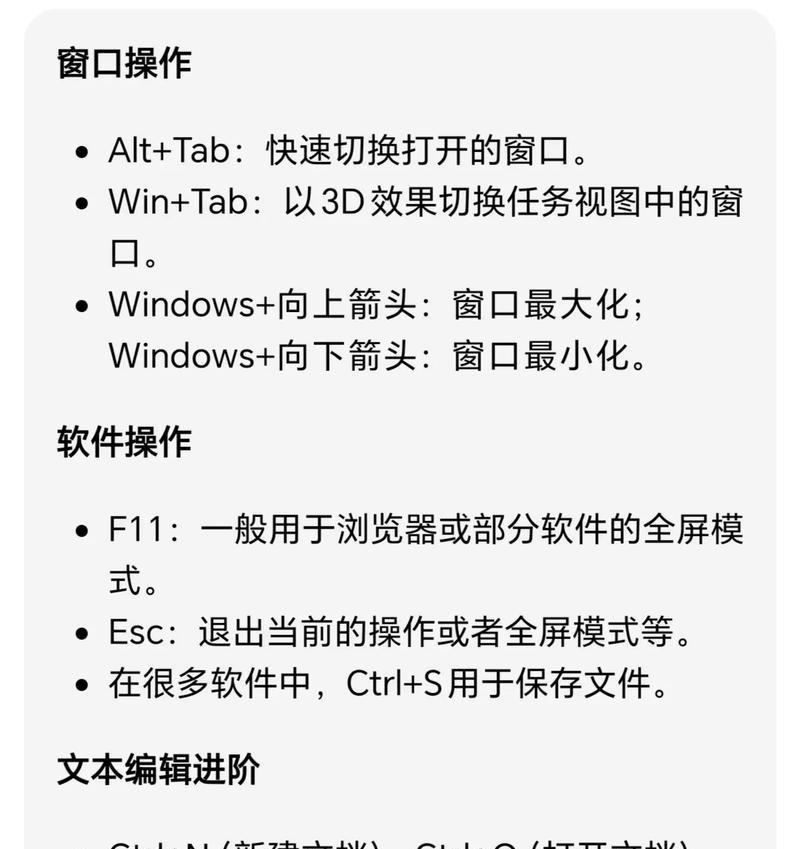
实用技巧
定期更新驱动程序:保持硬件驱动程序的更新,可以提高系统稳定性和性能。
了解硬件规格:在升级或购买新硬件前,了解当前硬件的规格能帮助您作出合适的决定。
维护硬盘健康:使用如`chkdsk`的工具定期检查和修复硬盘错误。
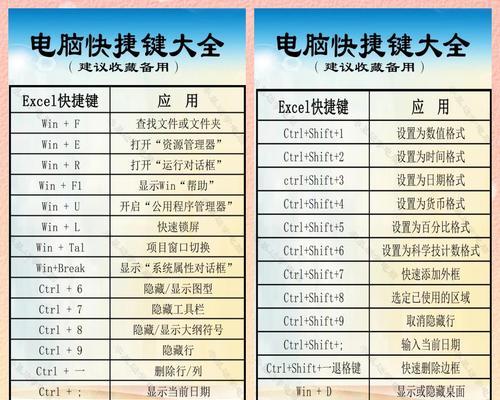
常见问题
硬件信息不一致:若发现硬件信息与实际情况不符,尝试重启系统或使用不同的方法重查。
查看显卡信息:显卡信息不总是通过常规方法查看得到,需要通过显卡品牌的专用软件来获取详细信息。
安全限制导致访问问题:在企业或学校等设置了安全策略的网络环境下,可能无法直接访问某些系统信息。
通过以上方法,您就可以轻松地获取到自己电脑的硬件配置信息。无论您是想优化系统、升级硬件还是单纯对电脑配置好奇,这些技巧都将非常有用。了解自己的电脑硬件信息对于保证系统的稳定运行和提升性能都有着至关重要的作用。
在学习和使用的过程中,如果遇到任何疑问或问题,欢迎进一步提问或查阅更多的相关资料。希望本文能够对您有所帮助,并祝您愉快使用您的电脑。
版权声明:本文内容由互联网用户自发贡献,该文观点仅代表作者本人。本站仅提供信息存储空间服务,不拥有所有权,不承担相关法律责任。如发现本站有涉嫌抄袭侵权/违法违规的内容, 请发送邮件至 3561739510@qq.com 举报,一经查实,本站将立刻删除。